Maison >Problème commun >Comment assombrir l'affichage permanent sur iPhone 14 Pro
Comment assombrir l'affichage permanent sur iPhone 14 Pro
- 王林avant
- 2023-04-13 13:04:102016parcourir
Si la luminosité élevée de l’écran permanent de l’iPhone 14 Pro et Pro Max vous donne mal à la tête, ne vous inquiétez pas : voici comment l’atténuer pour le rendre supportable.
AOD sur iPhone 14 Pro utilise OLED pour atténuer intelligemment l'écran de verrouillage tout en rendant visibles d'un seul coup d'œil des éléments tels que l'horloge, les widgets de l'écran de verrouillage et les notifications entrantes. Les écrans de l'iPhone 14 Pro et Pro Max peuvent également ajuster dynamiquement le taux de rafraîchissement de l'écran, leur permettant de réduire le taux de rafraîchissement jusqu'à 1 Hz une fois l'AOD activé. Cependant, comme mentionné ci-dessus, la luminosité par défaut peut sembler trop brillante pour certains, et si vous êtes dans le même bateau, voici comment diminuer l'AOD sur iPhone 14 Pro et Pro Max.
Comment réduire l'AOD sur iPhone 14 Pro
Diminuer l'affichage permanent désactivera le fond d'écran et affichera un écran noir. Cependant, cela ne masquera pas vos widgets ni ne verrouillera l’horloge de l’écran. Si vous préférez un aspect plus net lorsque vous utilisez l’affichage permanent, il existe deux façons d’atténuer l’affichage sur l’iPhone 14 Pro. Si vous utilisez une ancienne version d'iOS 16, vous pouvez utiliser la nouvelle fonctionnalité d'affichage permanent d'Apple pour désactiver les fonds d'écran et les notifications, ou choisir d'utiliser la méthode du mode de mise au point. Voici comment procéder sur votre iPhone.
Méthode 1 : Pour les utilisateurs exécutant iOS 16.2 et versions ultérieures
Ouvrez l'application Paramètres et appuyez sur Affichage et luminosité.
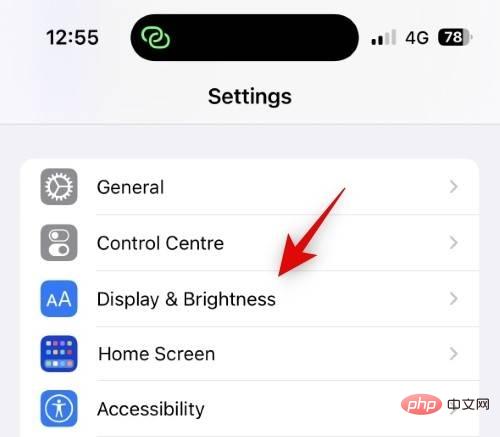
Cliquez maintenant sur Toujours affiché en bas.
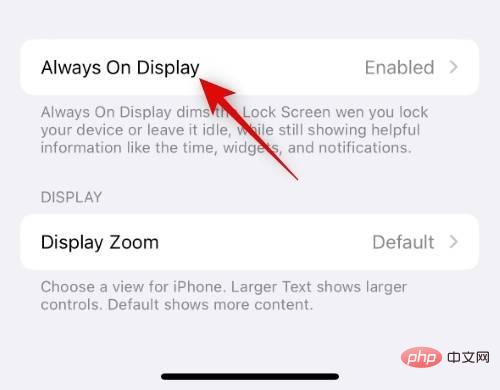
Assurez-vous que l'interrupteur affichage permanent est activé en haut.
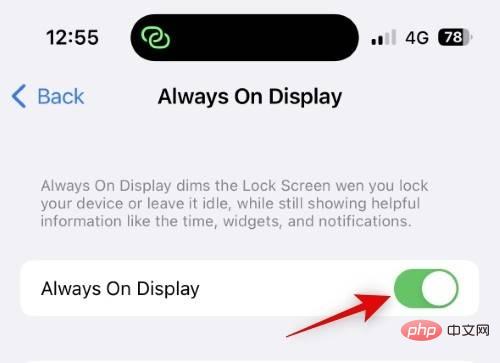
Si vous souhaitez masquer le fond d'écran lors de l'utilisation d'AOD, veuillez cliquer et désactiver le commutateur Afficher Fond d'écran.
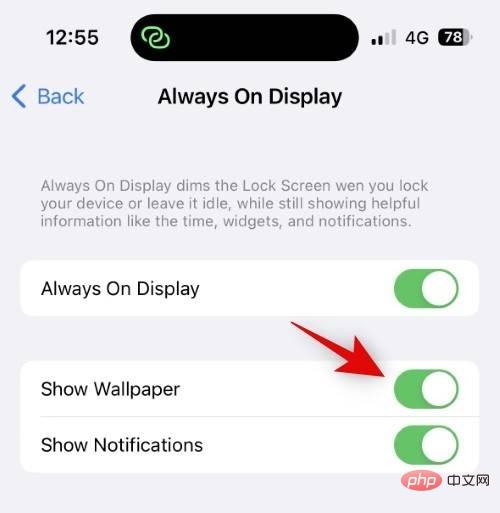
De même, si vous souhaitez désactiver les notifications lorsque vous utilisez AOD, appuyez sur et désactivez le commutateur Notifications.
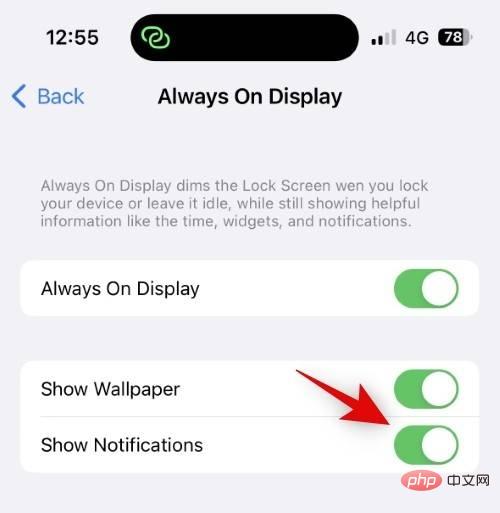
Vous pouvez désormais verrouiller votre appareil et essayer le nouveau look d'AOD.
Ça y est ! Lorsque vous utilisez AOD sur iPhone 14 Pro et Pro Max, vous désactiverez désormais les fonds d’écran et les notifications.
Méthode 2 : Utilisateurs iOS 16.1 et versions antérieures
Ouvrez l'application "Paramètres" et appuyez sur "Focus".
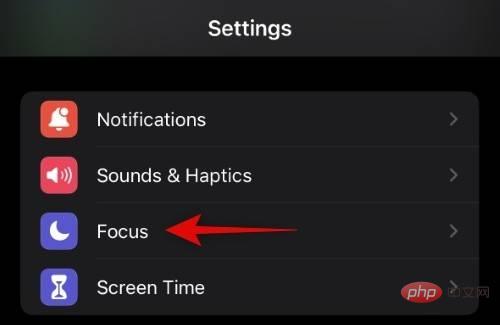
Cliquez sur l'icône + (signe plus) pour créer un mode de mise au point temporaire qui est toujours actif sans aucune configuration.
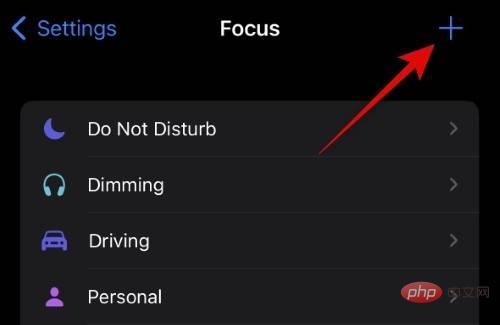
Cliquez et sélectionnez Personnaliser.
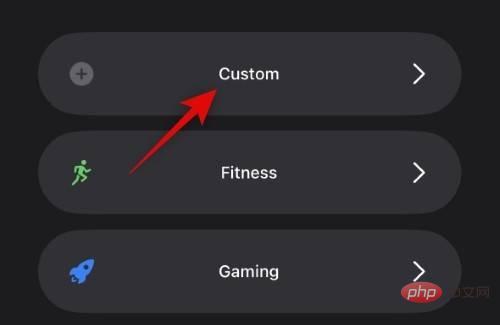
Entrez le nom du mode de mise au point en haut.
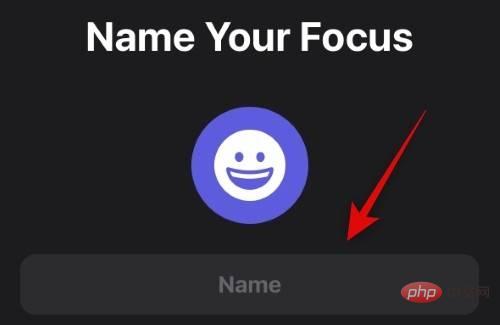
Choisissez maintenant une couleur et une forme préférées pour votre icône de mode de mise au point.
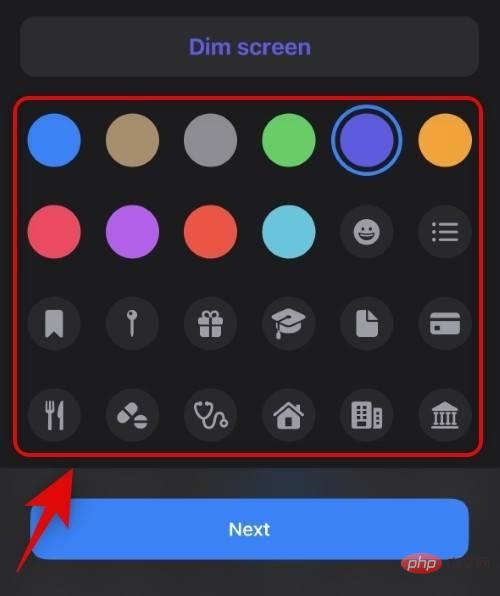
Cliquez sur Suivant.
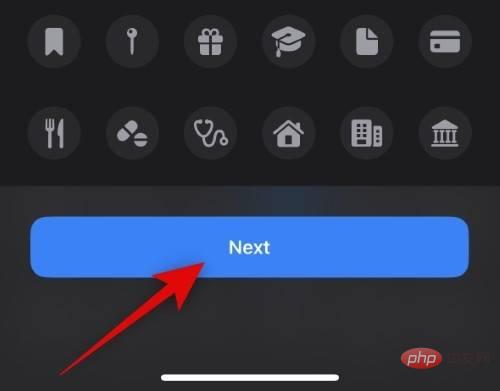
Cliquez sur Personnaliser la mise au point.
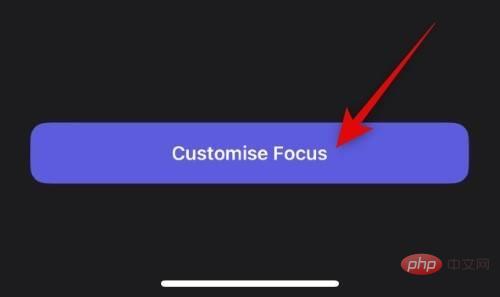
Cliquez sur Application.
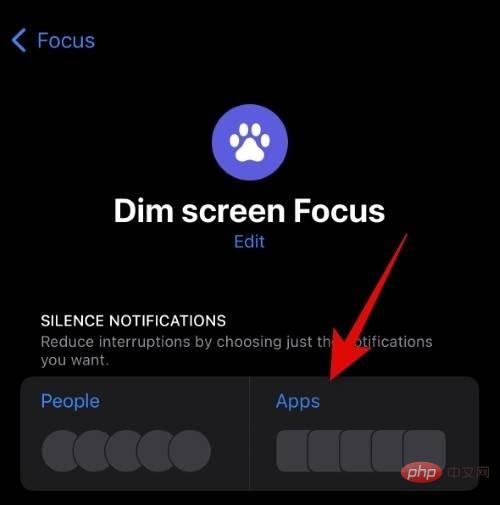
Cliquez sur Mute Notifications en haut.
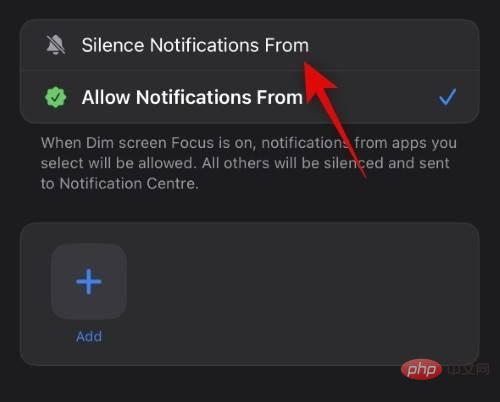
Cliquez sur Ajouter.
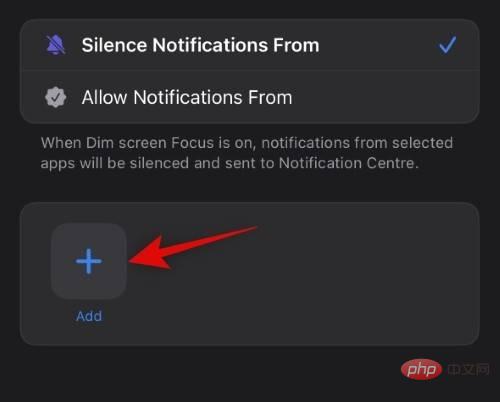
Maintenant, appuyez et sélectionnez une application dont vous n'avez jamais lu les notifications et que vous ne souhaitez pas lire à l'avenir. Nous utiliserons l’application Tips dans cet exemple.
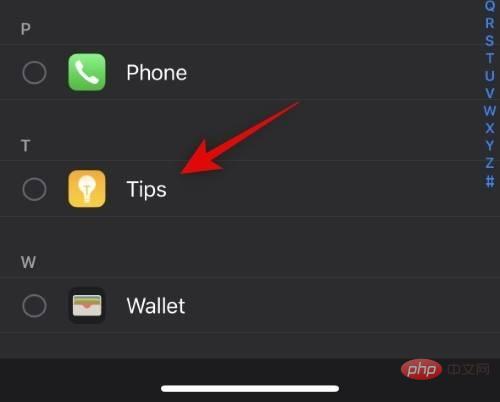
Après avoir sélectionné l'application souhaitée, appuyez sur Terminé.
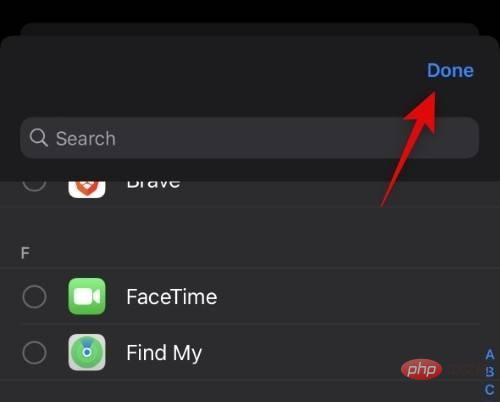
Cliquez sur à la page précédente.
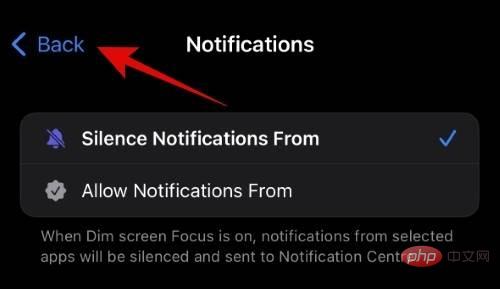
Cliquez maintenant sur l'option . Cette option n'est disponible que si nous ajoutons une application pour désactiver notre mode de mise au point. Par conséquent, vous devez ajouter une application qui n’a jamais été utilisée dans les étapes ci-dessus.
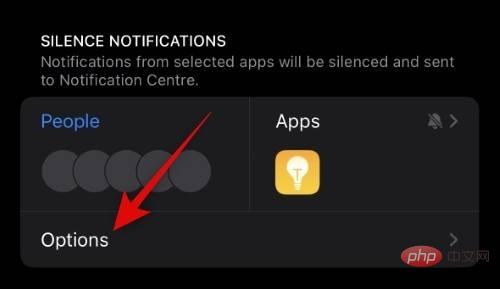
Cliquez et activez le commutateur pour Dim Lock Screen.
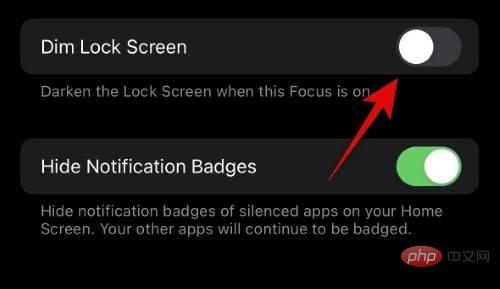
Fermez l'application Paramètres et faites glisser votre doigt depuis le coin supérieur droit de l'écran pour accéder au Centre de contrôle. Cliquez sur Focus maintenant.
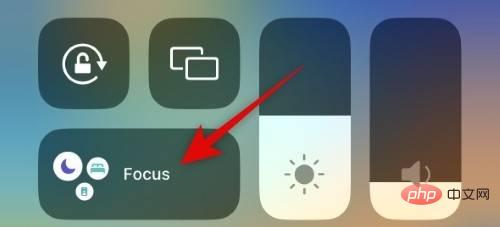
Cliquez et sélectionnez le mode de mise au point nouvellement créé.
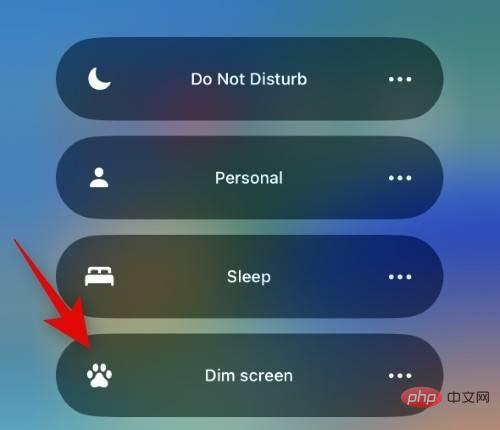
Verrouillez votre appareil et vous pouvez désormais découvrir le nouveau Dim Display Always On. C’est ainsi que vous pouvez atténuer l’affichage permanent de votre iPhone 14 Pro.
Pouvez-vous diminuer l'AOD sur iPhone 14 Pro ou Pro Max sans utiliser Focus ?
Oui, vous pouvez utiliser la méthode 1 ci-dessus pour atténuer l'AOD et masquer les fonds d'écran et les notifications de l'affichage permanent. Il s'agit d'une fonctionnalité native introduite par Apple dans iOS 16.2 après que les utilisateurs ont soumis de nombreux rapports et commentaires selon lesquels la luminosité des versions précédentes de Always-on Display était trop gênante. Cependant, si vous souhaitez conserver le fond d'écran activé tout en assombrissant l'écran, vous avez la possibilité d'utiliser la méthode du mode de mise au point répertoriée ci-dessus.
Ce qui précède est le contenu détaillé de. pour plus d'informations, suivez d'autres articles connexes sur le site Web de PHP en chinois!

